- 機能紹介
Lark のグループチャットでは、グループメンバーを対象とした投票を行うことができます。また、投票が終わった後、グループチャットで投票結果を便利に確認できます。
注:
- グループメンバー全員が投票を開始できます。
- スーパーグループ(人数が 5,000 人以上のグループ)やトピックグループではこの機能を使用できません。
- 操作手順
この機能はモバイル版 Lark でも使用できますが、以下ではデスクトップ版 Lark での操作を例に紹介します。
投票を開始する
- Lark アプリを開き、チャットリストでグループチャットを開きます。
- グループ画面の右下にあるメッセージ入力欄にて、もっと見る アイコン> 投票 を選択します。
- 250px|700px|reset
- すると、グループ画面の右側に投票の作成画面が表示されます。そちらで、投票のテーマ、オプション(選択肢)を記入してから、必要に応じて、複数選択 と 匿名 をオンにするかどうかを選択できます。
- すべてを設定完了後、公開 をクリックします。投票はカード形式でグループチャットに送信されます。
- 注:
- 一回の投票で最大 50 件のオプションを追加できます。
- グループメンバーが投票した後、投票結果を取り消し・変更したり、再度投票したりできません。
- 250px|700px|reset
投票を終了して結果を確認する
投票を開始したメンバーは、メッセージカードで投票を再度送信したり、投票を終了したりできます。投票終了後、投票結果が公開れます。同時に、投票を開始したメンバー宛に、「投票アシスタント」ボットによってメッセージカードが送信されます。そちらでも、投票の参加者数と結果を確認できます。
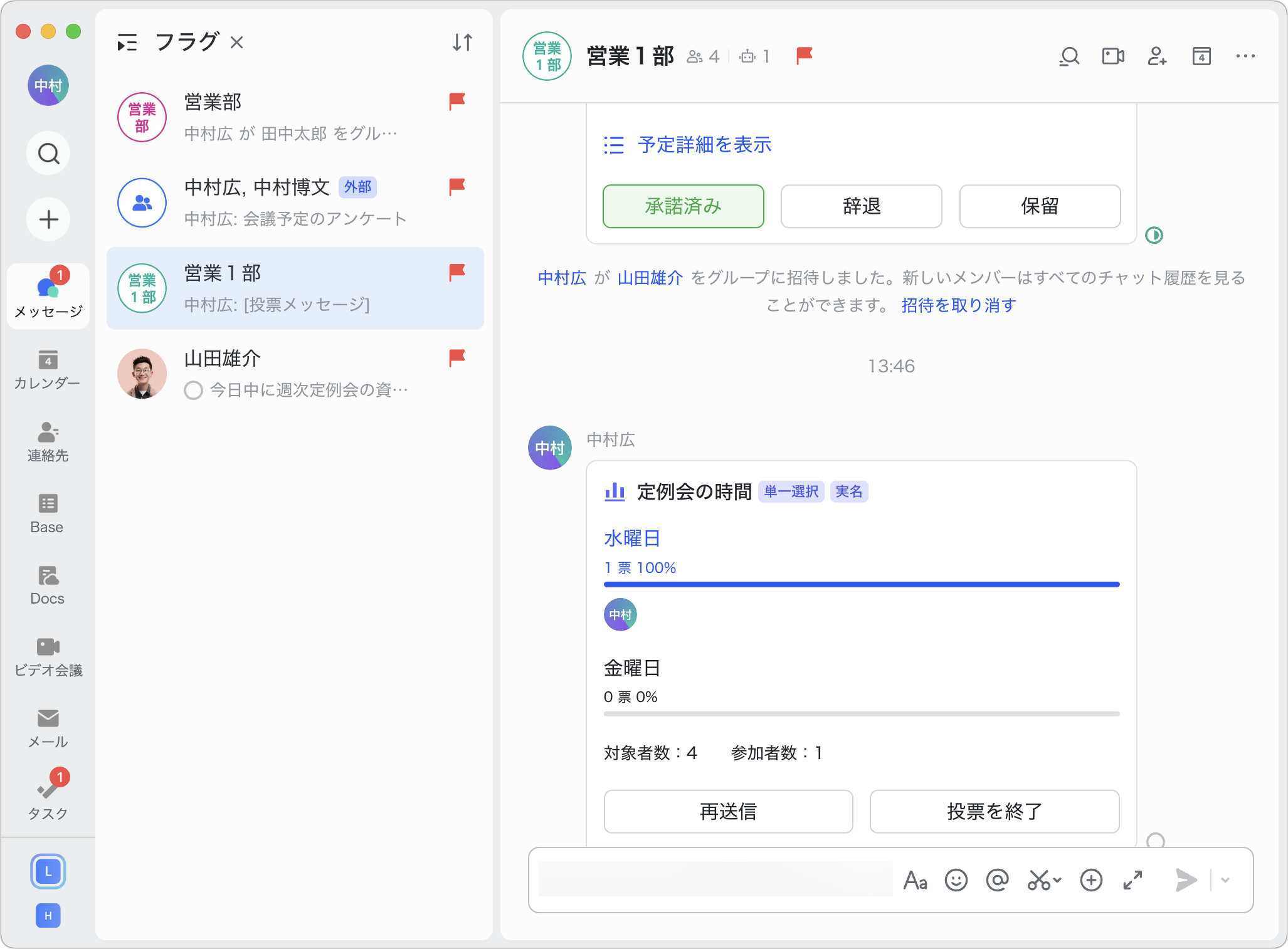
250px|700px|reset
投票を終了するには、カード上の 投票を終了 をクリックします。終了後、グループ内の未投票のメンバーは投票に参加できなくなります。
もし、グループ内のメンバーに再度投票に参加するように促す必要がある場合は、カード上の 再送信 をクリックして、投票を再度グループ内に送信します。既に投票に参加したメンバーの選択は影響を受けません。
投票が匿名の場合、各オプションを選択した人数が公開されます。投票が実名の場合、各オプションを選択したメンバーの詳細が公開されます。
- よくある質問
